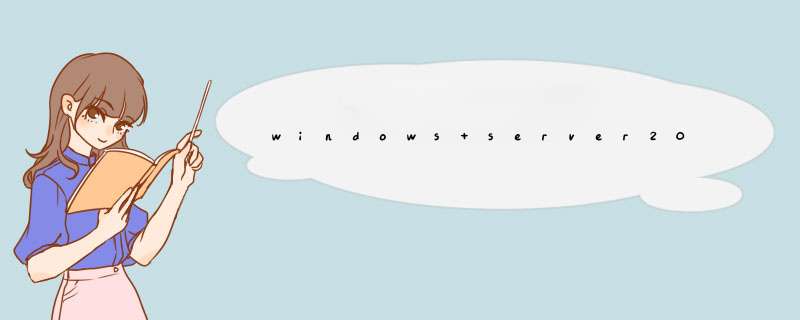
如下参考:
1.出现卸载提示时,按Shift+F10显示命令提示窗口。
2.输入diskpart命令,然后按Enter键进入diskpart工具。
3.输入“列表磁盘”命令后,按回车键可以看到计算机上当前可用的特殊硬盘,编号为0、1、2等。如果您只有一个硬盘驱动器,只有磁盘0。如果您有两个硬盘驱动器,将出现disk 1,依此类推。
4.输入selectdiskx(x是上面的硬盘号),选择要分区的硬盘,如果只有一个硬盘,输入selectdisk0并回车。
5.执行clean命令删除硬盘上的所有分区(新硬盘不需要此步骤)并删除所有硬盘数据。
6.执行convertGPT命令,将硬盘转换为GPT分区表。
7.可以选择安装Windowsserver2012hard10分区,没有错误,就完成了。
欢迎分享,转载请注明来源:夏雨云

 微信扫一扫
微信扫一扫
 支付宝扫一扫
支付宝扫一扫
评论列表(0条)